パソコンで「文字を確認」しながら楽に消したい!文字を選択するのがポイントです
パソコンで、テキストエディタやWord・Excelなどを使ってる時、入力した文字を消すことが良くあります。
Windowsの場合、「BackSpaceキー」ですね。
私も入力間違いが多いので、良くお世話になってます。
けど、文字を消す時、「BackSpaceキーを押しすぎて、余計な文字まで消してしまった。。。」ことはありませんか?
「CTRL+Zキー」でやり直しすれば良いんですが、後から戻すのはちょっと面倒です。
そんな時は、「選択してから消す」と間違いが少ないですよ。
文字を選択してから消す!
まず、こんな文章をテキストエディターで入力しました。
「転機」の文字が間違ってますね。
普通であれば、「機」の後ろにカーソルを移動し、「BackSpaceキー」を2回押しますね。
ここでは、別の方法でやってみましょう。
方法は簡単です。
- 消したい文字の前にカーソルを移動する
今回は、「転」の前ですね。
- 「Shiftキー」を押しながら「右カーソルキー」を押す
ここがポイントです!
文字が選択された状態になりました。
2文字なので、カーソルキーを押すのは2回ですよ。
- 「BackSpaceキー」を1回押す
これで文字が消えました!
消さずに「文字を入力する」のも便利!
後は、正しい文字(天気)を入力して完了です。
なお、文字を消すのではなく、別の文字を入力したい場合もありますね。
そんな時は、先ほどの手順3で「BackSpaceキー」を押さずに、いきなり文字を入力してしまいましょう。
更に楽になりますよ。
良いところ1「確認できる」
この方法が良いところは、2つあります。
まずは、消す前に「どの文字を消すか?」が目で見て分かるところです。
例えば、「に出かけましょ」の7文字だけを消したい場合です。
文字を選択してみます。
「BackSpaceキー」を押して消える文字は、選択した文字だけです。
間違いがありませんね。
良いところ2「消し過ぎを防げる」
もう一つは、消し過ぎを防ぐことです。
消す文字が少ない場合、「BackSpaceキー」を数回押せば消せますが、消す文字が多い場合、キーを押しっぱなしにすることが良くあります。
例えば、「に出かけましょ」の7文字だけを消したい場合、
↓
「ょ」の次にカーソルを置き、
「BackSpaceキー」を押しっぱなしで文字を消す!
↓
消し過ぎた。。。
こんな時も、文字を選択する方法なら、カーソルキー押しっぱなしで余計な文字を「選択」してしまっても、「左カーソルキー」を押すだけで、選択文字を変更できます。
やってみましょう。
一番最後の文字、「。」まで選択してしまった。。。
↓
左カーソルキーを押すだけで、「ょ」までの選択に戻せた!
あとは「BackSpaceキー」で文字を消すか、いきなり文字を入力すれば完了です。
まとめ
パソコンで文字を消す時、「Shift+右カーソルキー」で文字を選択した後、「BackSpaceキー」を1回だけ押せば、間違わずに文字を消せます。
選択した後、「BackSpaceキー」を使わずに、いきなり文字を入力するのもOK!
作業が少し楽になりますので、一度お試しくださいね。
コメント
トラックバックは利用できません。
コメント (0)



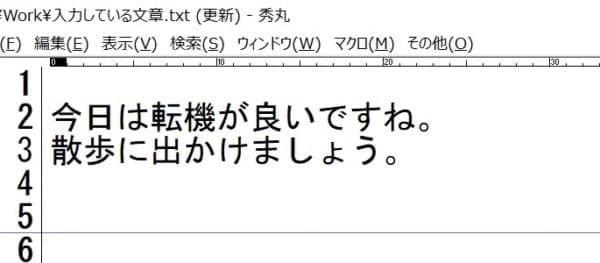




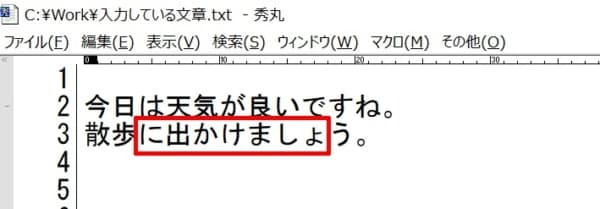
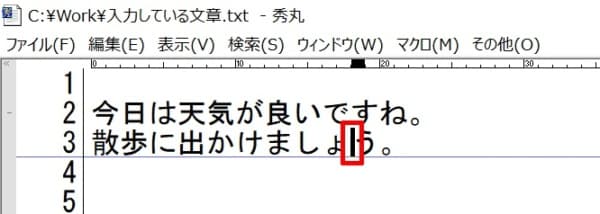
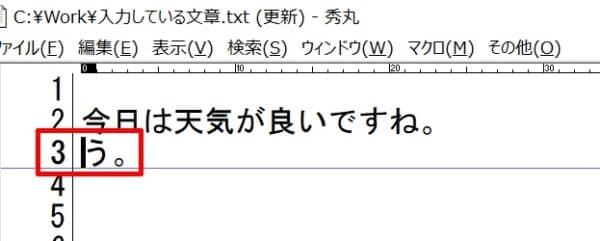

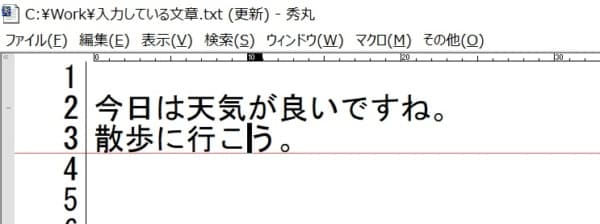

この記事へのコメントはありません。